Là một game thủ PC, việc bạn liên tục học hỏi và tránh những sai lầm khi mua linh kiện hay cải thiện hiệu suất chơi game là điều tất yếu. Tuy nhiên, dù bạn có kinh nghiệm đến đâu, việc bỏ qua những “quy tắc bất thành văn” trong thế giới PC gaming có thể khiến bạn bỏ lỡ nhiều điều quan trọng. Những quy tắc này không chỉ giúp bạn giữ an toàn cho các tệp tin lưu game quý giá, bảo vệ hệ thống khỏi các sự cố bất ngờ mà còn đảm bảo dàn máy của bạn luôn “lung linh” và hoạt động với hiệu suất tối ưu.
Những mẹo nhỏ này, đôi khi bị xem nhẹ, lại là yếu tố không thể thiếu đối với bất kỳ game thủ PC “tự trọng” nào. Nếu bạn từng vô tình bỏ qua chúng, đừng lo lắng, vẫn còn thời gian để khắc phục và biến chiếc PC gaming của mình thành một cỗ máy hoàn hảo đúng nghĩa. dancongnghe.net sẽ cùng bạn khám phá 6 quy tắc vàng này để nâng tầm trải nghiệm chơi game của bạn.
1. Làm Mới Desktop Với Wallpaper Engine: Hơn Cả Một Ứng Dụng Hình Nền
Sức Mạnh Vượt Trội Từ Một Mức Giá Nhỏ
Trong một thời gian dài, tôi cũng như nhiều game thủ khác, thường chỉ sử dụng hình nền tĩnh hoặc ảnh cá nhân cho màn hình desktop của mình. Tuy nhiên, vài năm trước, tôi quyết định tìm hiểu về “cơn sốt” Wallpaper Engine và chi 4 USD trên Steam để trải nghiệm. Và kết quả ư? Tôi chưa bao giờ hối hận. Wallpaper Engine mang lại giá trị đáng kinh ngạc chỉ với 4 USD, đến mức bạn sẽ cảm thấy như mình đang “ăn cắp” vậy. Kho hình nền động khổng lồ, trải dài trên hàng chục danh mục, cung cấp một nguồn nghệ thuật sống động bất tận mà bạn sẽ không bao giờ cảm thấy nhàm chán.
Tôi yêu thích Wallpaper Engine đến mức đã đưa nó lên vị trí đầu tiên trong danh sách này. Bởi lẽ, bất kỳ game thủ PC nào muốn desktop của mình trông bớt nhàm chán đều khó có thể tìm thấy một chương trình hình nền nào tốt hơn. Dù có một số lựa chọn thay thế miễn phí khá tốt trên internet, Wallpaper Engine vẫn là vô đối về sự đa dạng, khả năng tùy chỉnh và các tính năng cộng đồng. Nếu có hứng thú, bạn thậm chí có thể tự tạo hình nền của riêng mình để chia sẻ với cộng đồng game thủ khác.
 Wallpaper Engine giúp PC của bạn trở nên sống động với hình nền động tuyệt đẹp
Wallpaper Engine giúp PC của bạn trở nên sống động với hình nền động tuyệt đẹp
Wallpaper Engine không chỉ cung cấp hình nền động mà còn cho phép bạn biến những hình ảnh tĩnh thành phông nền sống động, thể hiện cá tính riêng của bạn.
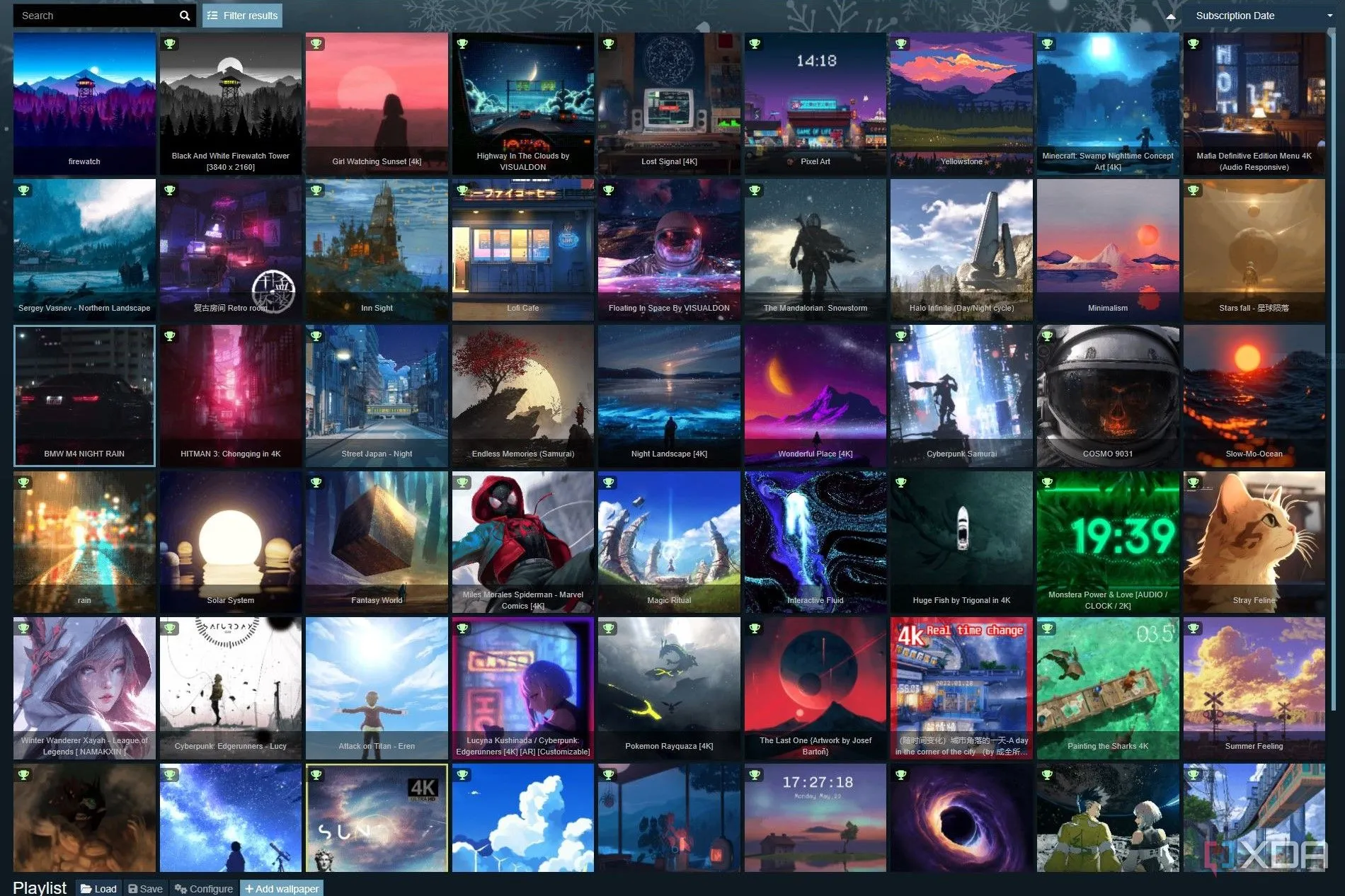 Thư viện Wallpaper Engine rộng lớn với hàng nghìn hình nền động từ cộng đồng
Thư viện Wallpaper Engine rộng lớn với hàng nghìn hình nền động từ cộng đồng
2. Thắp Sáng Cỗ Máy PC Gaming Của Bạn Với SignalRGB: Đồng Bộ Hóa Ánh Sáng RGB Đỉnh Cao
Đồng Bộ RGB: Yếu Tố Quyết Định Thẩm Mỹ PC
Khi bạn đã làm đẹp cho desktop, tại sao lại bỏ quên tính thẩm mỹ của chính dàn PC? Rất có thể nhiều linh kiện trong máy tính của bạn được trang bị đèn RGB, và nếu bạn chưa đồng bộ hóa chúng đúng cách, tổng thể sẽ trông không được đẹp mắt. SignalRGB là một chương trình hỗ trợ gần như tất cả các linh kiện RGB, cho phép bạn chọn từ vô số hiệu ứng miễn phí và trả phí để mang đến một diện mạo mới mẻ cho PC của mình. Dù là khi chơi game, duyệt web hay làm việc, bạn đều muốn có một chiếc PC đẹp mắt bên cạnh mình.
SignalRGB là phần mềm điều khiển RGB tốt nhất mà tôi từng sử dụng — và tôi đã thử rất nhiều. Tôi bắt đầu với Gigabyte RGBFusion, một phần mềm lộn xộn vô dụng, sau đó chuyển sang các công cụ mã nguồn mở như OpenRGB và JackNet RGB Sync với giao diện không mấy ấn tượng. Cuối cùng, tôi dừng chân ở SignalRGB, một phần mềm đã làm tôi kinh ngạc với giao diện người dùng mượt mà, khả năng tùy biến phong phú và hỗ trợ rộng rãi cho các linh kiện RGB. Ngay cả với phiên bản miễn phí mà tôi đang dùng, bạn cũng khó có thể cảm thấy nhàm chán với số lượng hiệu ứng có sẵn.
Nếu bạn đã cẩn thận xây dựng PC của mình và chọn những linh kiện đẹp mắt, bạn nên tự thưởng cho mình bằng cách đồng bộ hóa chúng với một chương trình duy nhất, dễ sử dụng thay vì phải loay hoay với nhiều công cụ từ các nhà sản xuất khác nhau.
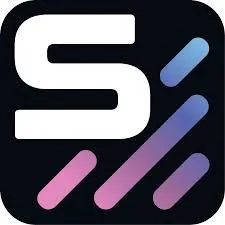 SignalRGB là giải pháp phần mềm toàn diện để đồng bộ hóa ánh sáng RGB trên các linh kiện PC của bạn
SignalRGB là giải pháp phần mềm toàn diện để đồng bộ hóa ánh sáng RGB trên các linh kiện PC của bạn
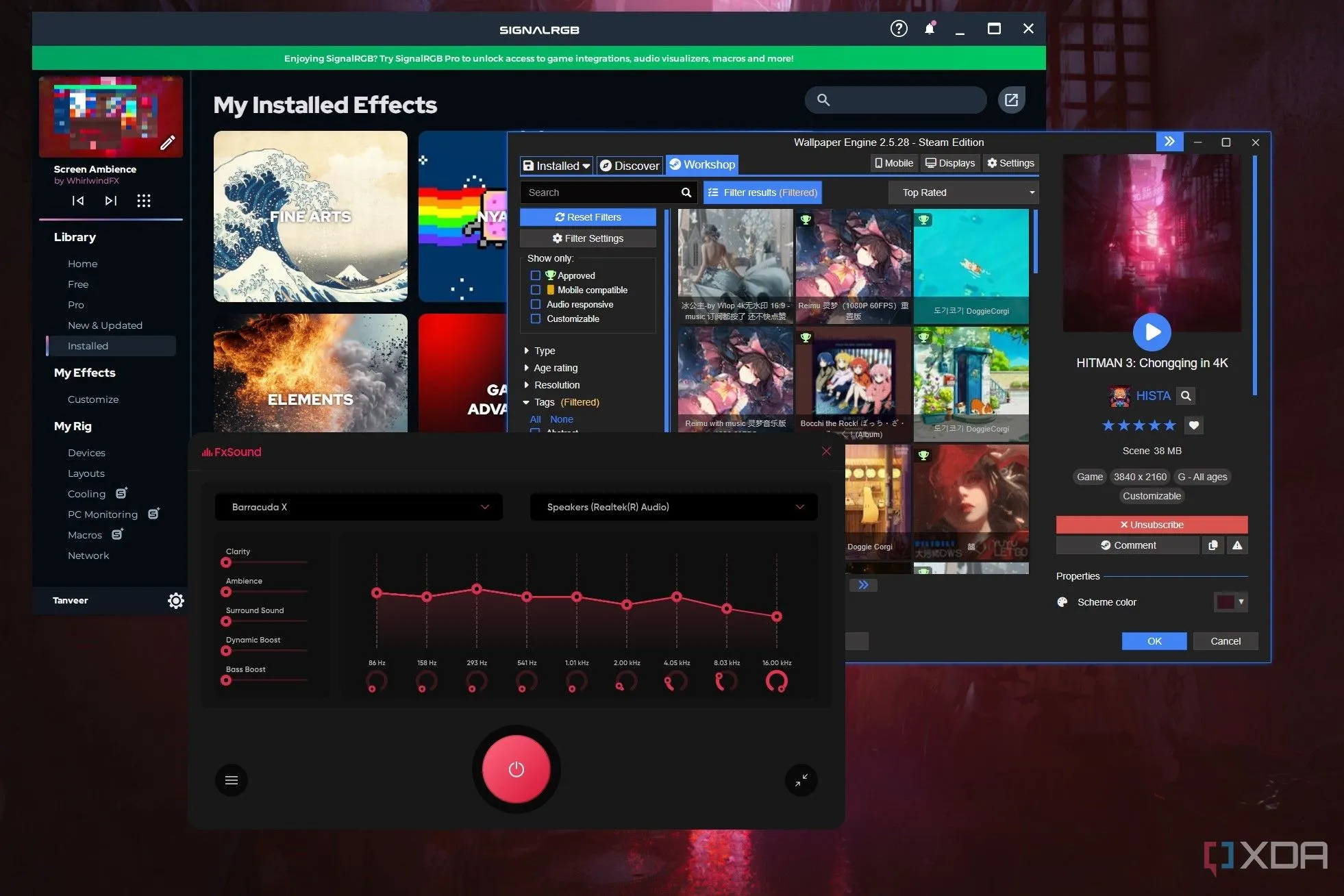 Tận hưởng trải nghiệm desktop rực rỡ với sự kết hợp của SignalRGB, Wallpaper Engine và FxSound
Tận hưởng trải nghiệm desktop rực rỡ với sự kết hợp của SignalRGB, Wallpaper Engine và FxSound
3. Tạo Các Điểm Khôi Phục Hệ Thống (Restore Points) Thường Xuyên: Giải Pháp Cứu Nguy Cho Windows
Một Hành Động Nhỏ, Lợi Ích Lớn
Điểm khôi phục hệ thống (Restore Points) là một tính năng tích hợp sẵn của Windows, nhưng nhiều game thủ lại không coi trọng nó. Khi bạn cập nhật driver GPU, cài đặt một bản cập nhật Windows mới, hoặc chỉnh sửa cài đặt Registry, bạn sẽ không bao giờ biết khi nào mình cần một cách để quay trở lại trạng thái trước khi thực hiện thay đổi. Một phiên bản driver lỗi hoặc bản cập nhật Windows có vấn đề có thể gây ra hỗn loạn cho hệ thống đang yên bình của bạn, và việc có một điểm khôi phục được tạo ngay trước khi cập nhật có thể giúp bạn tiết kiệm hàng giờ đau đầu.
Tạo một điểm khôi phục chỉ mất vài giây, nhưng giá trị nó mang lại trong những lúc cần thiết là không thể đong đếm. Tôi đã học được cách tạo điểm khôi phục thường xuyên một cách khó khăn, nhưng giờ đây tôi đã cấu hình hệ thống của mình để tự động tạo chúng hàng tuần. Nếu bạn đã bỏ qua các điểm khôi phục trong nhiều năm, giống như tôi, đã đến lúc bạn nên làm theo và tích hợp chúng vào thói quen sử dụng PC của mình.
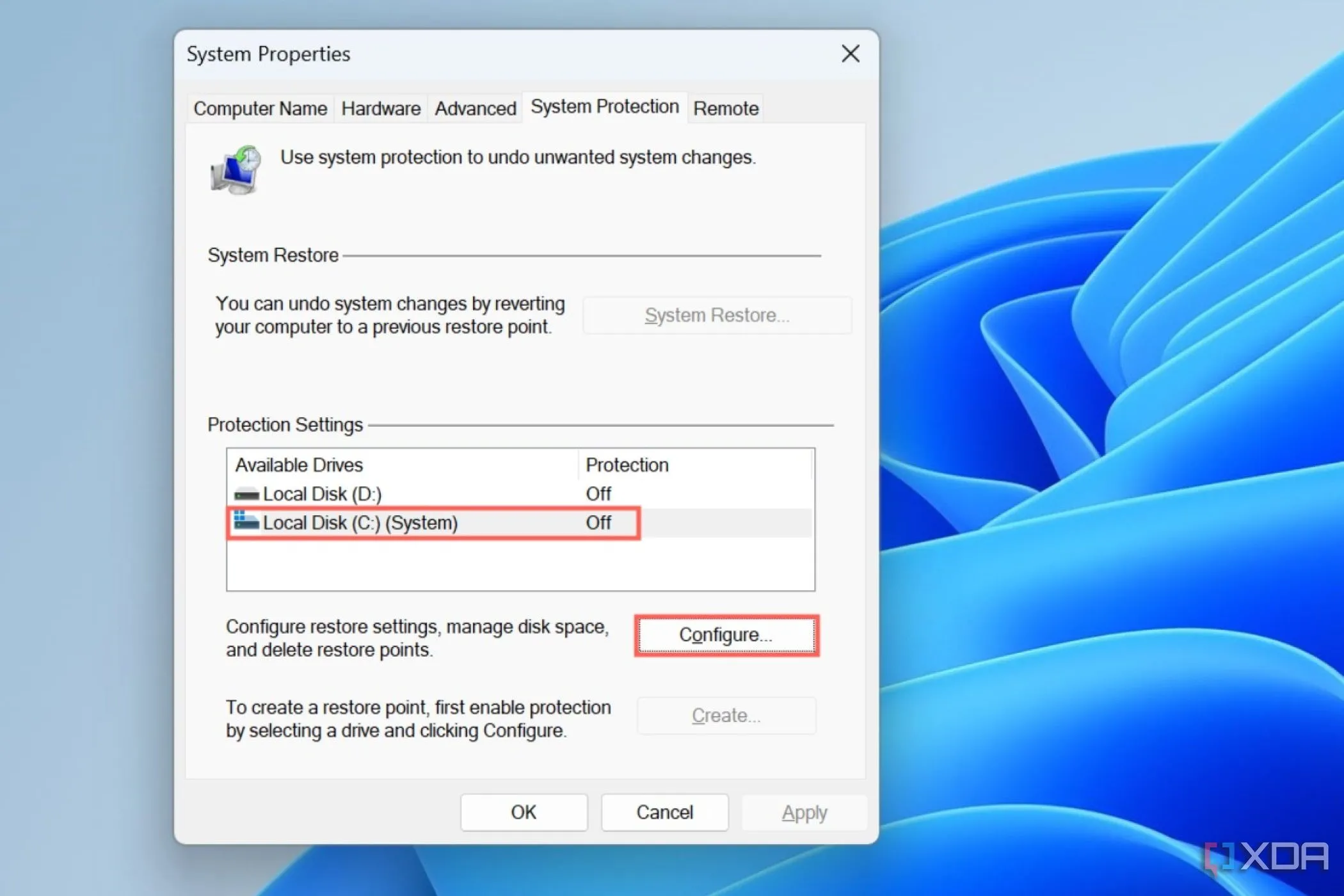 Cấu hình điểm khôi phục hệ thống trong Windows để bảo vệ PC khỏi các thay đổi không mong muốn
Cấu hình điểm khôi phục hệ thống trong Windows để bảo vệ PC khỏi các thay đổi không mong muốn
 Khôi phục Windows về trạng thái hoạt động bình thường khi PC gặp sự cố khởi động
Khôi phục Windows về trạng thái hoạt động bình thường khi PC gặp sự cố khởi động
4. Sao Lưu Tệp Tin Lưu Game (Game Save Files) Định Kỳ: Bảo Vệ Tiến Độ Của Bạn
Giá Trị Của Tiến Độ Game Không Kém Gì Công Việc
Nhiều game thủ thường tạo bản sao lưu cho các tệp công việc và thông tin quan trọng, nhưng lại bỏ qua các tệp lưu game cho đến khi quá muộn. Các tệp lưu game có thể bị hỏng trong quá trình mất điện, sự cố game hoặc lỗi ổ đĩa, khiến bạn tiếc nuối vì mất đi hàng chục giờ chơi. Mặc dù các bản lưu trữ đám mây (cloud saves) giải quyết được phần nào vấn đề này, nhưng không phải mọi trò chơi bạn chơi đều được liên kết với Steam hoặc một launcher khác.
Các trò chơi cũ không còn được hỗ trợ và những trò chơi bạn truy cập từ các nguồn không chính thống thường chỉ lưu tệp game save trên ổ đĩa cục bộ của bạn, không phải trên đám mây. Sao lưu chúng bằng các chương trình như Google Drive, OneDrive hoặc một dịch vụ khác sẽ mang lại cho bạn sự an tâm, vì bạn sẽ luôn có một phiên bản tệp lưu game khá gần đây để khôi phục, trong trường hợp có điều gì đó không ổn. Rốt cuộc, quy tắc này là về việc chuẩn bị cho tình huống xấu nhất.
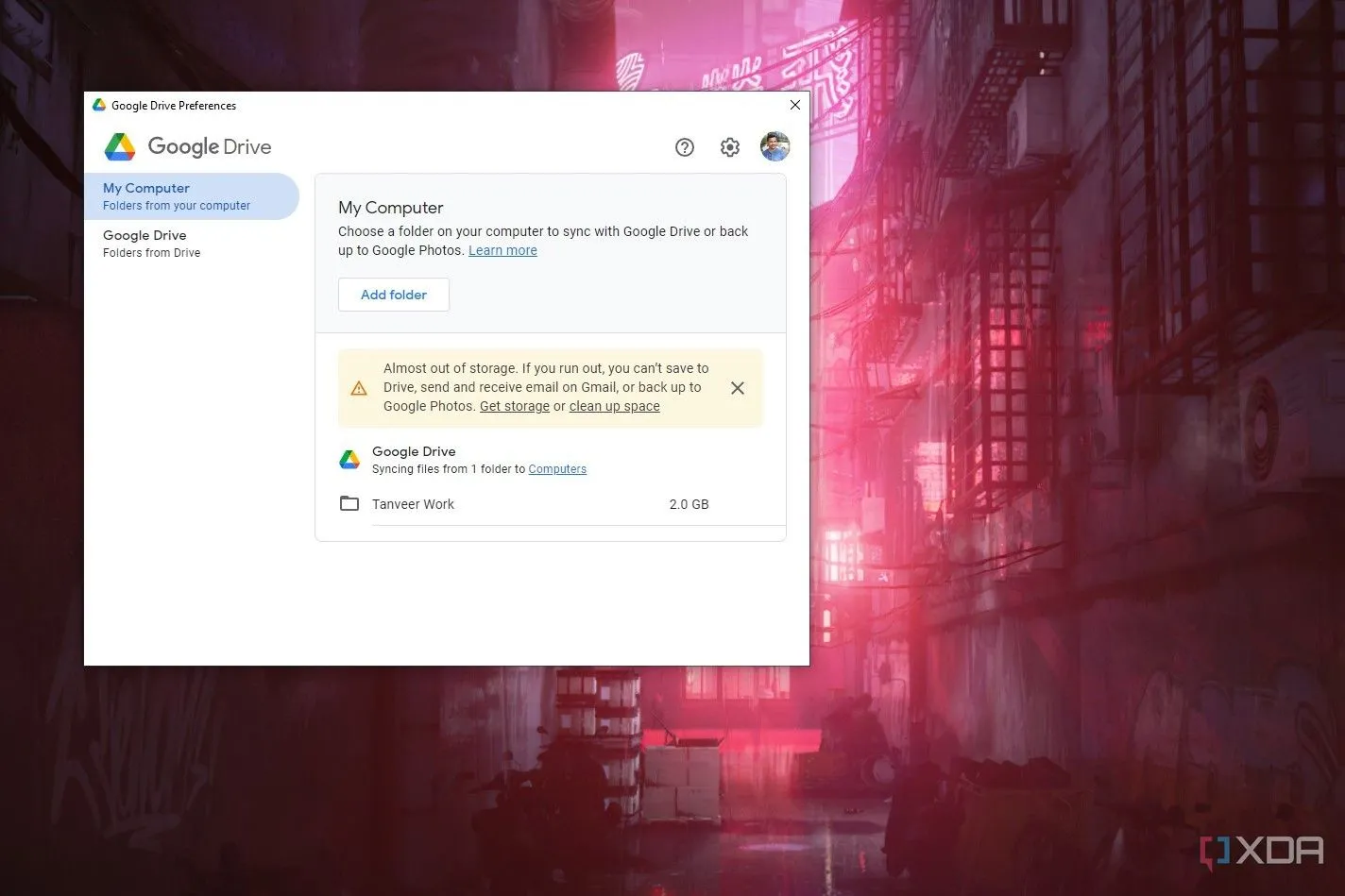 Sử dụng Google Drive để sao lưu các tệp tin lưu game quan trọng trên PC của bạn
Sử dụng Google Drive để sao lưu các tệp tin lưu game quan trọng trên PC của bạn
 Ổ cứng SSD rời là giải pháp lý tưởng để sao lưu dữ liệu quan trọng, bao gồm cả tệp lưu game
Ổ cứng SSD rời là giải pháp lý tưởng để sao lưu dữ liệu quan trọng, bao gồm cả tệp lưu game
5. Đầu Tư Vào Bộ Lưu Điện (UPS) Và Chống Sét Lan Truyền: An Toàn Cho PC Và Dữ Liệu
Bảo Vệ Tiến Độ Game Và Phần Cứng PC Của Bạn
Nếu bạn chưa đầu tư vào một bộ lưu điện (UPS), đã đến lúc bạn nên làm điều đó. Tình trạng mất điện vẫn còn là một thực tế ở nhiều nơi trên thế giới, và chúng có thể xảy ra vào những thời điểm tồi tệ nhất — khi đang chơi game, làm việc trên một dự án quan trọng hoặc đang truyền tải tệp tin. Với một UPS làm trung gian giữa lưới điện và PC của bạn, bạn không chỉ có thêm thời gian quý báu trong lúc mất điện để lưu công việc và tắt máy đúng cách, mà còn bảo vệ phần cứng đắt tiền của mình khỏi hư hại do mất điện đột ngột.
Một UPS tốt cũng hoạt động như một bộ chống sét lan truyền cho PC của bạn, bảo vệ nó khỏi các xung điện áp hoặc thậm chí là điện áp thấp. Không ai muốn mất điện trong một khoảnh khắc quan trọng của game hoặc khi đang làm việc trên một tài liệu quan trọng. Một UPS đóng vai trò cứu tinh trong trường hợp mất điện bất ngờ, thậm chí nó có thể bảo vệ PC của bạn khỏi bị “brick” nếu mất điện trùng với lúc cập nhật BIOS.
 Bộ lưu điện Eaton 3S 850 cung cấp nguồn điện dự phòng và bảo vệ chống sốc điện cho PC của bạn
Bộ lưu điện Eaton 3S 850 cung cấp nguồn điện dự phòng và bảo vệ chống sốc điện cho PC của bạn
 Một chiếc PC gaming mạnh mẽ cần được bảo vệ bằng UPS để đảm bảo an toàn và hoạt động ổn định
Một chiếc PC gaming mạnh mẽ cần được bảo vệ bằng UPS để đảm bảo an toàn và hoạt động ổn định
6. Sử Dụng Phân Vùng GPT Thay Vì MBR: Mở Khóa Hiệu Năng Miễn Phí Cho GPU
Tận Dụng Sức Mạnh Tiềm Ẩn Của PC Gaming
Ổ cứng hoặc SSD của bạn có thể được định dạng theo chuẩn MBR hoặc GPT. Tùy thuộc vào tuổi đời của ổ đĩa, nó có thể vẫn đang sử dụng phân vùng MBR cũ hơn thay vì GPT mới hơn. Mặc dù điều này không ảnh hưởng lớn đến PC của bạn, nhưng nó ngăn cản bạn sử dụng các ổ đĩa có dung lượng lớn hơn 2TB, tạo số lượng phân vùng không giới hạn, và quan trọng nhất là không hỗ trợ chuẩn firmware UEFI hiện đại.
UEFI là cần thiết nếu bạn muốn kích hoạt các công nghệ như Resizable BAR trong firmware của PC. Resizable BAR cho phép giao tiếp tốt hơn giữa CPU và GPU của bạn, cải thiện hiệu suất trong game khoảng 5–15%. Nếu SSD của bạn được định dạng với MBR, việc kích hoạt Resizable BAR sẽ không cho phép bạn khởi động vào ổ đĩa. Do đó, bạn nên chuyển đổi ổ đĩa MBR sang GPT để hưởng lợi từ Resizable BAR và độ tin cậy tốt hơn của chuẩn GPT hiện đại.
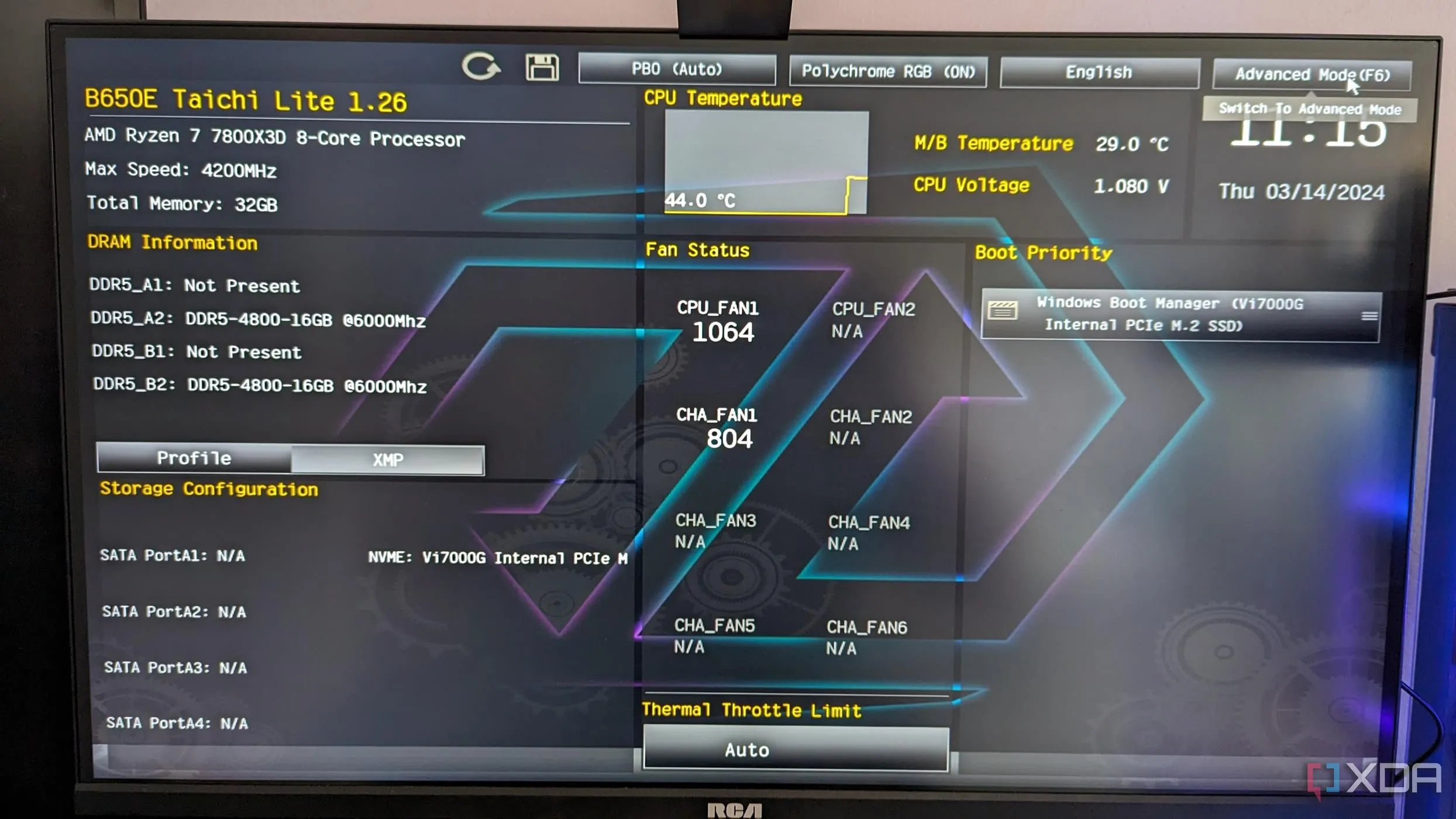 Giao diện BIOS của ASRock B650E Taichi Lite ở chế độ Easy Mode, nơi bạn có thể kiểm tra cấu hình phân vùng
Giao diện BIOS của ASRock B650E Taichi Lite ở chế độ Easy Mode, nơi bạn có thể kiểm tra cấu hình phân vùng
 Ổ SSD M.2 với cơ chế tháo lắp nhanh trên bo mạch chủ MSI MPG X870E Carbon WiFi
Ổ SSD M.2 với cơ chế tháo lắp nhanh trên bo mạch chủ MSI MPG X870E Carbon WiFi
Tuân Thủ Các Quy Tắc Vàng Của Game Thủ PC
Game thủ PC là một cộng đồng đa dạng. Một số yêu thích các trò chơi nhiều người chơi, trong khi số khác lại gắn bó với các tựa game đơn lẻ theo cốt truyện; một số người bị ám ảnh bởi số khung hình và nhiệt độ, trong khi những người khác không bao giờ nhìn vào các chỉ số hiệu suất sau khi xây dựng dàn máy của họ. Tuy nhiên, các quy tắc vàng mà dancongnghe.net đã liệt kê ở trên áp dụng cho mọi game thủ PC. Dù bạn là người mới hay đã có kinh nghiệm, việc tôn trọng những quy tắc này sẽ đảm bảo bạn giữ an toàn cho dữ liệu game và phần cứng, giữ cho chiếc PC của bạn luôn đẹp mắt và tối ưu được tiềm năng tối đa của GPU.
Bạn có những quy tắc “ngầm” nào khác mà bạn luôn tuân thủ khi sử dụng PC gaming không? Hãy chia sẻ ý kiến của bạn với dancongnghe.net trong phần bình luận bên dưới nhé!